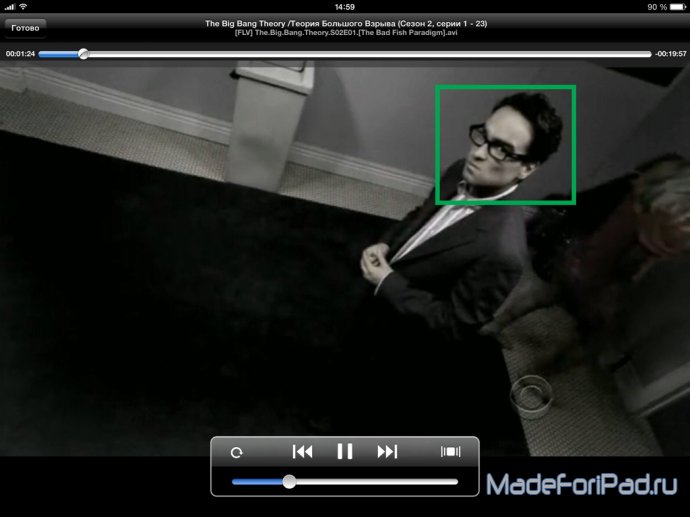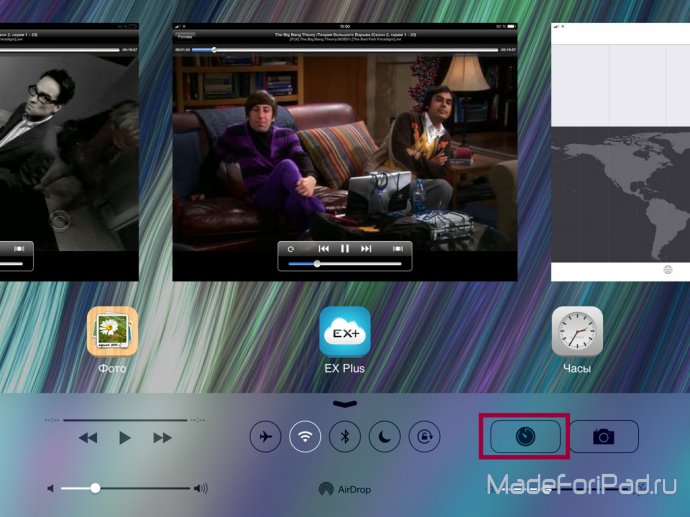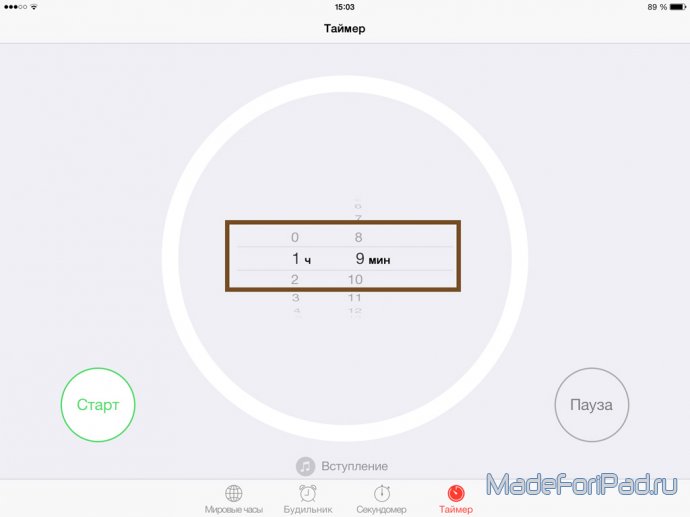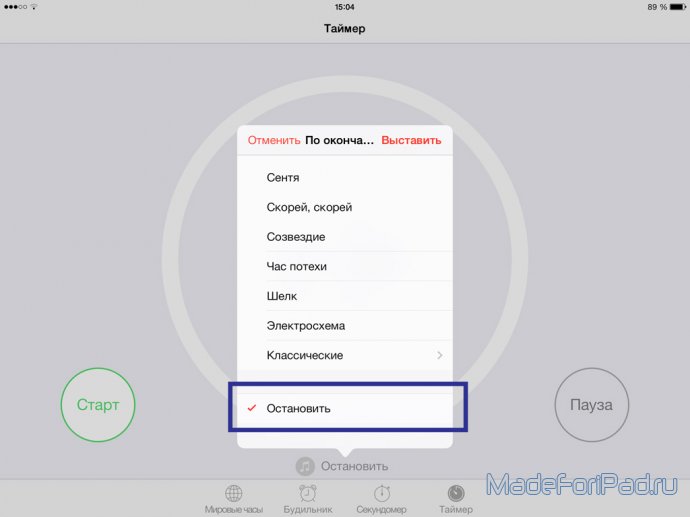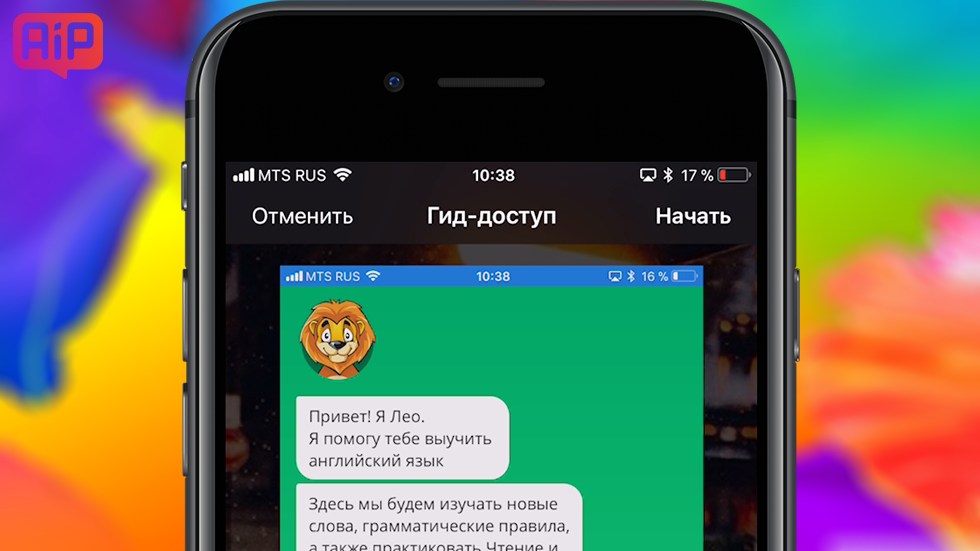- Как настроить таймер сна на iPad
- Как настроить таймер сна на iPhone и iPad
- Кому функция будет полезна
- Как настроить таймер сна на iPhone и iPad
- Как установить таймер на использование iPhone или iPad детьми
- Как установить таймер на использование iPhone или iPad детьми. Способ 1
- Как установить таймер на использование iPhone или iPad детьми. Способ 2
- Как изменить время выключения экрана iPhone или iPad
- Таймер сна в iPhone и iPad: для чего он нужен, и как его включить
Как настроить таймер сна на iPad
Казалось бы, такая простая функция как таймер сна должна быть встроена в каждое приложение, которое предназначено для проигрывания контента на iOS, однако в этом нет никакой необходимости, так как данная возможность реализована на уровне системы. Догадаться, где она находится, не смог бы даже продвинутый пользователь яблочных устройств, однако после прочтения данного материала ситуация измениться чуть больше, чем полностью. Итак, представляем Вам последовательность действий.
Включаем любимый фильм или сериал через любое приложение, пусть даже какое-то дико стороннее. В нашем случае им оказался плеер EX Plus (клиент для портала ex.ua), с помощью которого мы сейчас просматриваем сериал The Big Beng Theory (Теория Большого Взрыва). Включаем очередную новую его серию.
Переходим в центр «управления полетами» (пункт управления), который вызывается свайпом снизу-вверх от нижнего торца экрана iPad. Нажимаем на кнопку с изображением часиков (тоже самое можно сделать и со спрингборда устройства, тапнув по ярлычку приложения часов) — открывается системное приложение часов.
Переходим в меню таймера. Здесь необходимо определиться с требуемым промежутком времени и выставить его. Ничего сложного, не так ли?
Внизу окна видим клавишу, которая открывает возможность выбрать мелодию для таймера, которая должна начать свое воспроизведение по истечении указанного временного промежутка. В конце списка звуков есть пункт «Остановить» — именно он остановит воспроизведение всего в системе после окончания работы таймера. Выбрав его мы и установим таймер сна.
Вот и все. Всего в пару простых шагов мы с Вами научились настраивать таймер сна на iPad.
Источник
Как настроить таймер сна на iPhone и iPad
Очень полезная функция!
Многие люди перед сном смотрят фильмы или читают книги на iPhone и iPad. Зачастую случается так, что человек уже уснул, а устройство продолжает работать. Как итог, на утро iPhone или iPad оказывается полностью разряженным и это, разумеется, вызывает неудобства. В этой инструкции мы расскажем о том, как настроить таймер сна на iPhone и iPad, по которому устройство будет автоматически блокировать экран.
Кому функция будет полезна
Особенно полезной функция автоматической блокировки дисплея iPhone или iPad по таймеру окажется людям, которые привыкли перед сном смотреть ТВ-трансляции, стримы, сериалы или видео на YouTube. Таймер выключит дисплей устройства, что не даст ему проработать впустую всю ночь. Таким образом, утром мобильный гаджет не придется первым делом ставить на зарядку.
Любителям почитать книги перед сном функция так же окажется крайне полезной, даже несмотря на то, что «читалки» обычно сами выключают экран после нескольких минут бездействия пользователя. Таймер просто просигнализирует вам о том, что время, отведенное на чтение, закончилось и пора засыпать. Лучше всего такой таймер использовать вкупе с функцией «Режим сна», которая помогает определить идеальное время для отхода ко сну.
Как настроить таймер сна на iPhone и iPad
Шаг 1. Запустите приложение «Часы».
Шаг 2. Выберите вкладку «Таймер».

Шаг 4. В самом низу открывшегося списка выберите пункт «Остановить».


Поставьте 5 звезд внизу статьи, если нравится эта тема. Подписывайтесь на нас Telegram , ВКонтакте , Instagram , Facebook , Twitter , YouTube .
Источник
Как установить таймер на использование iPhone или iPad детьми
Ограничить детей не очень сложно.
iPhone и iPad, вне сомнений, развивающие устройства, но чаще всего они используются детьми для развлечения. Многочасовые посиделки за мобильными устройства приносят минимум пользы, поэтому многие родители нередко задумываются о введении ограничений. К счастью, ничего придумывать для этого не приходится. В этой инструкции мы рассказали о двух способах, позволяющих установить таймер на использование iPhone или iPad детьми.
Первый способ предусматривает не только установку таймера на использование iPhone и iPad, но и ограничение ребенка в переключении между приложениями. Выбранное вами приложение, например, с мультфильмами или игра, будет всегда оставаться на экране. Если вы опасаетесь, что ребенок из любопытства может зайти “не туда”, то данный способ для вас оптимальный.
Как установить таймер на использование iPhone или iPad детьми. Способ 1
Шаг 1. Перейдите в меню «Настройки» → «Основные» → «Универсальный доступ».
Шаг 2. Выберите раздел «Гид-доступ», который располагается в самом низу списка с параметрами.
Шаг 3. Активируйте переключатели «Гид-доступ» и «Сочетание клавиш».
Шаг 4. Запустите приложение, за которым ваш ребенок будет проводить время. Как мы уже отмечали, особенностью данного способа является то, что у ребенка не будет возможности выйти из запущенного вами приложениям.
Шаг 5. Нажмите кнопку «Домой» три раза для запуска режима «Гид-доступ». Важно отметить, что функция будет срабатывать только при запущенном приложении. Протестировать ее работу, находясь на главном экране или в настройках iPhone или iPad не получится.
Шаг 6. Нажмите на кнопку «Параметры».
Шаг 7. Активируйте переключатель «Лимит времени» и установите таймер, по истечении которого iPhone или iPad будет заблокирован. Нажмите «Готово».
Шаг 8. Нажмите «Начать» для запуска таймера в режиме «Гид-доступ» и укажите пароль, который позволит отменять работу функцию.
Готово! Через назначенное время iPhone или iPad будет заблокирован. При попытке выйти из приложения режим “Гид-доступ” будет сообщать об активированном ограничении и необходимости дождаться окончания работы функции.
Существует второй, более простой способ установки таймера на использование iPhone или iPad ребенком. Его минусом является то, что ребенок не будет ограничен в своих «путешествиях» по устройству. Он сможет выйти из запущенного приложения, например, с игрой или мультфильмами, и отправиться на исследование iPhone или iPad.
Как установить таймер на использование iPhone или iPad детьми. Способ 2
Важно! Использование этого способа предполагает, что ваш iPhone или iPad защищен паролем или Touch ID.
Шаг 1. Запустите приложение «Часы» и перейдите на вкладку «Таймер».
Шаг 2. Установите время, через которое iPhone или iPad будет заблокирован.
Шаг 3. Выберите раздел «По окончании» и в открывшемся списке поставьте флажок на пункте «Остановить».
Шаг 4. Нажмите «Установить».
По окончании таймера ваш iPhone или iPad будет заблокирован, а для получения доступа к нему придется ввести пароль или выполнить авторизацию с помощью Touch ID.
Источник
Как изменить время выключения экрана iPhone или iPad
… на тот случай, когда нужно, чтобы экран iPhone или iPad выключался и блокировался шустрее, к примеру, чтобы заряд аккумулятора поэкономить.
Или, наоборот, чтобы он в течение некоторого времени вообще не выключался, и не нужно было его раз за разом разблокировать.
В общем, ситуации могут быть разными. И уметь быстро перенастроить время автоматической блокировки экрана своего (либо не своего) смартфона или планшета — «скилл» в наше время нужный и полезный.
Правда, если автоблокировку вы собираетесь совсем отключить, то надо также помнить, что экран в любом случае очень заметно «кушает» заряд батареи, и если вы оказались далеко от розетки, то надолго выключать эту функцию всё же не стоит, наверное…
В общем, сейчас о том.
как изменить время отключения экрана iPhone или iPad
Итак, напоминаем, для этого:
- заходим в «Настройки«;
- экран «Настроек» прокручиваем чуть вниз и тапаем «Экран и яркость«;
- теперь находим и жмем «Автоблокировка«;
- и на следующем экране по ситуации либо указываем подходящее время, либо жмем «Никогда«, чтобы автоблокировку отключить совсем.
Отметим также, что если вы хотите, чтобы экран смартфона или планшета оставался включенным подольше (от 5 минут), или чтобы он вообще не выключался, то спустя некоторое время не лишним будет зайти в раздел «Аккумулятор» настроек девайса («Настройки» -> «Аккумулятор») и на всякий случай глянуть, сколько заряда потребляет функция «Блокировка и Домой«:
Источник
Таймер сна в iPhone и iPad: для чего он нужен, и как его включить
Таймер сна, такой, как в телевизоре, нынче есть практически у любого электронного устройства. И у смартфонов с планшетами — тоже. Фича очень удобная. Захотелось посмотреть фильм или послушать музыку перед сном, включаем таймер, и плеер автоматически отключится в определенное время, и девайс также «уснет».
В общем, если на ночь (или днем) перед сном вы тоже любите послушать музыку или белый шум со своего iPhone или iPad, то вам наверняка будет интересно разузнать, как работает таймер сна в iOS. Кстати, все версии iOS, начиная с седьмой (кажется) соответствующим приложением комплектуются штатно. Но вот где его искать и как им грамотно пользоваться, знают не все юзеры.
Итак, как включать и настраивать таймер сна в iPhone или iPad
Есть мнение, что стандартным таймером сна в iOS мало кто интересуется по той простой причине, что он очень качественно «спрятан» в настройках устройства и фактически нигде и никак не упоминается. Более того, даже названия такого в iOS вы не найдете. Но таймер сна в этой системе все же есть. Находится он в приложении «Часы» и называется… ТАЙМЕР. Да, это простой таймер, который, тем не менее, может не просто просигналить по истечению заданного периода, но и умеет в нужное время остановить любой плеер.
Ну так почему бы и не использовать эту простую и полезную функцию (стандартную, заметьте), вместо специальных приложений? К том же таймер сна в iOS отлично работает и сам по себе, не требуя держать на экране смартфона или планшета приложение «Часы» в открытом виде.
Включается таймер сна в iOS следующим образом:
- открываем приложение «Часы» (свайпаем снизу-вверх по экрану и тапаем кнопку с часиками);
- в «Часах» жмем кнопку «Таймер» в правом нижнем углу экрана;
- на циферблате устанавливаем нужное время (часы и минуты) и жмем «По окончании«;
- прокручиваем весь список опций, в самом его конце находим в выбираем «Остановить» и жмем «Выставить» (в правом верхнем углу экрана);
- таймер запускаем кнопкой «Старт«.
Теперь таймер в заданное время автоматически остановит воспроизведение любого медиаконтента. Независимо от того, смотрите ли вы фильм, ролик в YouTube, слушаете музыку с плеера или в потоковом режиме с приложения Spotify. А также отключит и заблокирует экран устройства. Так что можно спокойно засыпать даже под фильм, вхолостую iPhone или iPad батарейку садить не будет.
Время срабатывания таймера система запомнит, потому в следующий раз, чтобы включить его можно в быстрых настройках (свайп снизу по экрану, форстач — по значку часов и просто выбираем нужное время из списка).
Источник